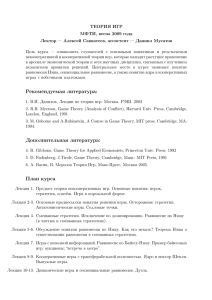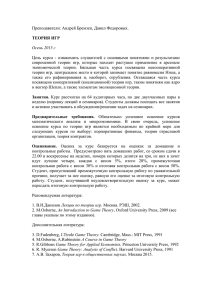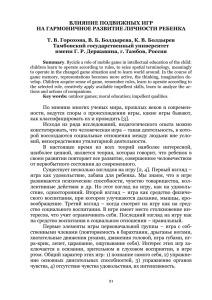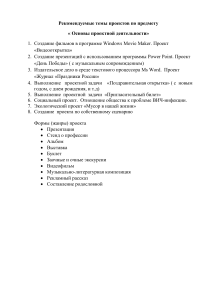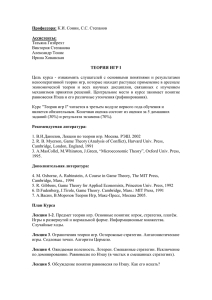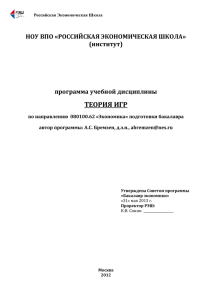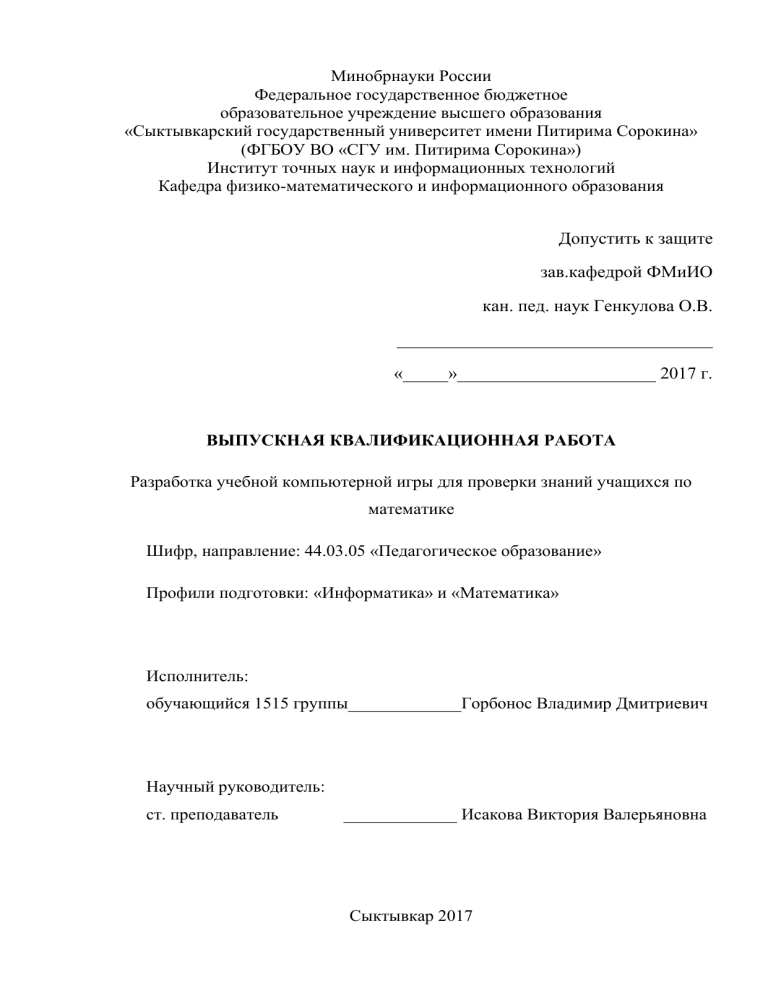
Минобрнауки России Федеральное государственное бюджетное образовательное учреждение высшего образования «Сыктывкарский государственный университет имени Питирима Сорокина» (ФГБОУ ВО «СГУ им. Питирима Сорокина») Институт точных наук и информационных технологий Кафедра физико-математического и информационного образования Допустить к защите зав.кафедрой ФМиИО кан. пед. наук Генкулова О.В. ___________________________________ «_____»______________________ 2017 г. ВЫПУСКНАЯ КВАЛИФИКАЦИОННАЯ РАБОТА Разработка учебной компьютерной игры для проверки знаний учащихся по математике Шифр, направление: 44.03.05 «Педагогическое образование» Профили подготовки: «Информатика» и «Математика» Исполнитель: обучающийся 1515 группы_____________Горбонос Владимир Дмитриевич Научный руководитель: ст. преподаватель _____________ Исакова Виктория Валерьяновна Сыктывкар 2017 Оглавление Введение ................................................................................................................... 3 Глава 1. Компьютерные игры в учебном процессе ............................................. 5 1.1. Применение компьютерных игр в учебном процессе ......................... 5 1.2. Геймификация .......................................................................................... 9 1.3. Общие сведения о программе Game Maker ........................................ 11 1.4. Интерфейс Game Maker 8.1 ....................................................................... 12 Глава 2. Разработка учебной игры в среде Game Maker ................................... 15 2.1. Создание спрайтов ..................................................................................... 15 2.2. Создание фона ............................................................................................ 21 2.3. Создание объектов ..................................................................................... 23 2.4. Создание комнат......................................................................................... 29 2.5. Размещение объектов в комнате............................................................... 31 2.6. Игра «Ники и тайное подземелье» ........................................................... 33 Заключение ............................................................................................................ 37 Список использованной литературы ................................................................... 38 Приложение 2 Введение Интерес современных детей к процессу обучения снижается и использование традиционных методов работы не всегда способствует достижению поставленных целей. В XXI веке школе нужны новые формы и методы обучения и контроля знаний.[7] Компьютерные технологии открывают доступ к новым источникам информации, повышают эффективность самостоятельной работы, дают новые возможности для творчества, обретения и закрепления навыков, позволяют реализовывать принципиально новые формы и методы обучения и контроля знаний.[8] Компьютерные игры для контроля знаний повышают интерес к предмету, создают благоприятный психологический климат на уроке, учитывая возрастные особенности учащихся, снимая излишнее напряжение.[7] Создание компьютерных игр сложный процесс, в котором, как правило, без знаний языков программирования не обойтись. Но есть специальные программы (инструментальные среды), которые позволяют существенно упростить этот процесс.[10] Компьютерные игры для контроля знаний и их разработка относятся к числу актуальных проблем современной науки, так как представляют собой уникальный продукт развития техники и современной личности. Объект исследования - инструментальная среда разработки игр Game Maker. Цель выпускной квалификационной работы: разработка игры для контроля знаний по математике в инструментальной среде Game Maker. 3 Задачи: 1. Исследование применения компьютерных игр в учебном процессе; 2. Детальное изучение инструментария и ресурсов среды Game Maker; 3. Реализация сценария учебной компьютерной игры по теме «Квадратичная функция и её график». Предмет исследования – инструментарий среды разработки игр. 4 Глава 1. Компьютерные игры в учебном процессе 1.1. Применение компьютерных игр в учебном процессе Включив телевизор, радио или взяв в руки газету, можно с большой вероятностью «попасть на игру». Создается впечатление, что эта форма взаимодействия между людьми стала основной в обществе. Известно, что игра проходит через всю жизнь человека. Развлечения и игры составляют органическую потребность каждого, но если в первом случае человек преимущественно играет пассивную роль, то во втором он всегда активен и сам являет собой источник деятельности. Метод активного игрового обучения основан на концентрации внимания, на учебном поиске, а не на использовании готового знания. Во время разрешения трудностей дети довольно быстро приобретают и используют новые умения, навыки или понятия. Игра развивает воображение, обслуживает эмоциональную сферу, через нее создаются условия познания окружающей действительности. Компьютерная игровая деятельность требует от обучающегося не только сенсомоторных навыков, но и умения наблюдать, а также анализировать результат своего действия. По сравнению с традиционными формами обучения, включение в учебный процесс обучающих игр имеет ряд педагогических преимуществ: активизацию мыслительной деятельности; глубинное запоминание материала; формирование организованности действий и коммуникативных качеств; развитие положительной мотивации учения. Таким образом, компьютерные обучающие игры являются средством гуманистической педагогики, которые помогают развиваться каждому ученику. Более доступным способом для учащихся стать успешными и значимыми является сам процесс игры, в котором постоянно оказыается 5 поддержка. В целом, компьютерные обучающие игры значительно насыщают учебный процесс, делая его более продуктивным и менее утомительным.[11] В настоящее время на рынке появляется множество различных игр обучающего характера. Но все ли из них полезны и допустимы для применения в школе? Для начала необходимо уточнить, что такое «учебная игра». Учебная игра - сложное системное образование, допускающее различные способы представления. Такая игра может выступать как деятельность, как процесс, «вливающийся» в иную деятельность, как особая форма учебной деятельности. Каждое из этих представлений имеет свою сферу применимости. На данный момент при достаточно большом уплотнении материала, активном и интенсивном учебном процессе игровая деятельность может использоваться в следующих случаях: в качестве самостоятельных технологий для освоения понятия, темы или раздела учебного предмета; как элементы более обширной технологии; в качестве урока (занятия) или его части (введения, объяснения, закрепления, контроля); Учитывая то, как учитель понимает функции игры и классифицирует их, зависит сочетание элементов игры и учения, а также зависит роль и место игровой технологии в процессе обучения.[13] Для ориентации в многообразии компьютерных игр, целесообразно их классифицировать в зависимости от вида игры (рис.1.). Используя представленную классификацию, включающую девять категорий, можно классифицировать практически любые игры. 6 Компьютерные игры Игры с приключениями Игры со словами Игры с действиями Стратегические игры на основе моделирования Игры на вождение транспортных средств Пазлы Ролевые игры Настольные и карточные игры Многопользоват ельские игры Рис.1. Игры с приключениями содержат повествование и несколько персонажей, которые путешествуют по заданной местности (городу, стране). Главной целью такого вида игры является поиск некоторого объекта (клада, артефакта). Игры с действиями рассчитаны на проворство игрока, быстроту его действий и реакцию. Пазлы включают логические построения, поиск соответсвий и решение проблем. Игры со словами предусматривают поиск слов, решение кроссвордов, анаграмм и т.п Стратегические игры и игры на основе моделирования. Игры этого класса предусматривают стратегическое планирование, управление ресурсами и принятие решений. Ролевые игры. В этом случае внимание концентрируется на главном персонаже, исполняющем роль, например, начальника экспедиции. При этом пользователь может изменять параметры игры. 7 В многопользовательских играх у участников есть возможность общаться между собой, разговаривая, торгуясь и т.п. В настоящее время популярны многопользовательские ролевые игры, где игроки соревнуясь между собой, совершенствуют своего персонажа и развивают свою сферу деятельности. Игры на вождение транспортных средств. Главной задачей игр этого класса является вождение транспортных средств. Здесь может выступать соревнование с другими игроками или самостоятельная поездка. Настольные и карточные игры - электронные версии реальных игр, таких как шашки, шахматы, домино, покер, различные пасьянсы и т.д. Классификация обучающих игр представляет собой древовидную структуру, включающую несколько уровней: 1-ый уровень - возраст учащегося (например, дети 5-6 лет, школьники 7-го класса,студенты 2-го курса); 2-ой уровень - учебная дисциплина, для изучения которой предназначена игра; 3-ий уровень - тема учебной дисциплины; 4-ый уровень - представленная на рисунке 1 классификация. Такой подход позволит быстро найти необходимую для изучения учебной дисциплины компьютерную игру. При выборе игры часто важное место занимают и используемые при ее разработке технологии, т.к. они требуют определенных прграммных и технических ресурсов.[2] 8 1.2. Одним из актуальных Геймификация направлений развития образовательных технологий является геймификация. Геймификация – это применение методов проектирования игры для неигровых областей, таких как бизнес процессы, социальные проекты, обучение. Видео игры являются доминирующей, основной формой развлечения современности, именно поэтому они становятся мощным инструментом для мотивации нового поколения школьников и студентов. Уже сейчас элементы геймификации используются в таких областях, как управление персоналом, маркетинг, инновационный менеджмент. Основной постоянной, принцип измеримой геймификации обратной связи — от обеспечение получения пользователей, которая обеспечивает возможность динамичной корректировки пользовательского поведения и, как следствие, быстрое освоение всех функциональных возможностей. Ещё одним методом геймификации является создание легенды, истории, наполненной драматическими приёмами, которая сопровождает процесс использования приложения. Это способствует созданию ощущения сопричастности у пользователей, вклада в общее дело, интереса к достижению каких-либо вымышленных целей. Помимо этого, при геймификации используется поэтапное изменение и усложнение целей и задач по мере приобретения пользователями новых навыков и компетенций, что обеспечивает развитие эксплуатационных результатов при сохранении пользовательской вовлечённости. Основными аспектамигеймификации являются: динамика — использование сценариев, требующих внимание пользователя и реакцию в реальном времени; механика — использование сценарных элементов, характерных для игрового процесса, таких как виртуальные награды, статусы, очки, виртуальные товары; 9 эстетика — создание общего игрового впечатления, способствующего эмоциональной вовлечённости; социальное взаимодействие обеспечивающих — широкий межпользовательское спектр техник, взаимодействие, характерное для игр. [12] Среди игровых компонентов, применяемых при геймификации встречаются следующие: подсчёт очков, уровни сложности и мастерства, достижения, рейтинговые таблицы, индикаторы выполнения виртуальные валюты, соревнования между участниками, награды. 10 1.3. Общие сведения о программе Game Maker Перед разработкой игры следует обратить внимание на выбор среды для разработки ирг. Game Maker: Studio — один из самых известных конструкторов игр, входящий в топ-10 разработок, которые позволят легко и быстро создать компьютерную игру.[3] Написан на Delphi. Доступен для ОС Windows; ведущий разработчик — Марк Овермарс.[6] Система рассчитана в основном на создание двухмерных (2D) игр любых жанров, также она подойдёт для создания различных презентаций и т. п. Данная программа может быть рекомендована для изучения программирования. Будучи профессором утрехтского университета Марк Овермарс, начал разрабатывать Game Maker как учебное пособие для своих студентов.[6] Интерфейс Game Maker объединяет в себе редакторы спрайтов, объектов, комнат, скриптов, а также тайм-лайнов (последовательностей действий с привязкой по времени) и путей (маршрутов) движения. Игра в Game Maker строится как набор игровых объектов. За их внешний вид отвечают спрайты, а поведение задаётся путём описания реакций на события. Для этого можно использовать графическое представление программ в виде последовательности иконок-действий. Программирование с помощью действий происходит в режиме drag-n-drop. Например, для того чтобы начать условный оператор, нужно перетащить на панель действий восьмиугольник с иконкой, обозначающей тип проверки, а затем, возможно, ввести какие-либо значения в появившуюся форму. Для более продвинутых пользователей имеется скриптовый язык GML похожий на JavaScript, имеется возможность создания собственных библиотек действий.[6] 11 1.4. Интерфейс Game Maker 8.1 Основные элементы интерфейса среды (Рис.1.): Главное меню Панель быстрого вызова Рабочее пространство Игровые ресурсы Рис.1. Чтобы перевести программу на русский язык, необходимо скачать для нее русификатор. 1) Главное меню. Пункты (Рис.2.). Файл. Основные элементы управления файлами. Ресурсы. Дает возможность добавлять различные элементы. Правка. Управление структурой элементов и их свойствами. Скрипты. Работа со скриптами. Запуск. Выбор режима запуска игры. Окна. Управление расположением окон на экране рабочего пространства. 12 Помощь. Здесь расположены материалы, призванные помочь в освоении программы.[1] 2) Панель быстрого вызова используется для быстрого доступа к часто используемым функциям программы (Таблица 1). Кнопка Значение Создать новую игру Открыть файл Сохранить игру Создать ехе файл Опубликовать игру на сайте Запуск игры Запуск игры в отладочном режиме Создать спрайт Создать звук Создать фон Создать путь Создать скрипт Создать шрифт Создать тайм-лайн Создать объект Создать комнату Изменить игровую информацию Изменить глобальные игровые настройки Выбор пакетов расширения Апгрейт Geme Maker Показать справку Таблица 1 13 3) Рабочее пространство – окно, используемое для выбора и позиционирования игрока, врагов и всех прочих объектов. 4) Игровые ресурсы содержат папки с игровыми объекты (Рис.4.). Sprites – для сохранения или рисования изображений; Sounds – для хранения музыки; Backgrounds – для добавления фоновых рисунков; Paths – для хранения траектории движения объектов; Scripts – для добавления написанных сценариев; лично Рис.4. Fonts – для хранения шрифтов, в которых будут отображаться надписи; Time Lines – для хранения процессов, в которых определенное событие привязывается ко времени; Objects – для превращения спрайтов в объекты игры и наделения их какими-либо характеристиками; Rooms – для создания информации об игровых этапах.[9] 14 Глава 2. Разработка учебной игры в среде Game Maker 2.1. Создание спрайтов Спрайт – это графический объект в компьютерной графике. Чтобы создать спрайт необходимо: 1. В области игровых ресурсов правой кнопкой мыши нажать на папку Sprites, затем, в появившемся меню, выбрать пункт Create Sprite (Рис.1.). Рис.1. 2. Выбрать нужный спрайт из файла. (Рис.2.). Рис.2. 15 После выбора подходящего спрайта, он разместится в папке «Sprites» (Рис.3.). Рис.3. При необходимости редактирования спрайта или в среде Game Maker есть строенный графический редактор (Рис.4.). Также можно использовать редактор для создания спайта. Рис.4. 16 Элементы интерфейса редактора (Рис.5.): Сторка меню; Панель быстрого вызова; Палитра; Панель инструментов; Рабочее пространство. Рис.5. Панель содержит достаточно инструментом для редактирования графичерских изображений (Рис.6.) Рис.6. 17 Спрайты использованные при создании игры можно разделить на две группы: графические изображения (Таблица 1), анимации (Таблица 2). Изображения. Элементы меню Обращения робота Жизни Стрела Граница Дверь Ступени Красная дверь Речь Камни песчаного человека Шкаф Таблица 1 Анимации. Огни перед входом. Ники — главный персонаж управляемый игры, Ники Ники_left Ники_righ Ники_up Ники_down te играющим. 18 Робот-охранник — инцормирует Ники на интелектуальной станции. Песчаный человек Орк — противник первого уровня. Лучник _ — противник втоорого уровня. Гидра — противник третьего уровня. Выстрел гидры. Эльф — противник четвертого уровня. Грифон противник — пятого уровня. ВП ВЛ НЛ НП Магический шар. Гном — противник шестого уровня. Вниз Влево Вправо Вверх Выстрел гнома. 19 Циклоп — противник восьмого уровня Циклоп П Циклоп Л Иллюзионист — противник восьмого уровня. Вниз Влево Вверх Вправо Таблица 2 Для упрощения ориентирования можно сгруппировать спрайты, поместив их в отдельные папки (Рис.7.). Рис.7. 20 2.2. Создание фона Чтобы создать фон необходимо: 1. В области игровых ресурсов правой кнопкой мыши нажать на папку Backgrounds, затем, в появившемся меню, выбрать пункт «Create Background» (Рис.1.). Рис.1. 2. Выбрать нужный фон из файла. (Рис.2.). Рис.2. 21 После выбора подходящего спрайта, он разместится в папке «Blackgrounds» (Рис.3.). Рис.3. Для упрощения ориентирования можно сгруппировать фоны, поместив их в отдельные папки (Рис.4.). Рис.4. 22 2.3. Создание объектов Объекты - это активная составляющая игры. Обычно объекты визуализируются спрайтами. Чтобы создать объект необходимо: 1. В области игровых ресурсов правой кнопкой мыши нажать на папку «Objects», затем, в появившемся меню, выбрать пункт «Create Object» (Рис.1.). Рис.1. 2. Если объект будет отбражаться в игре , то выбрать нужный спрайт, используемый для его отображения (Рис.2.). Рис.2. 23 В Game Maker каждый объект может иметь набор событий, которые запускают выполнение определённых действий. Если происходит определённое событие - выполняются созданные для него действия. Можно создавать для разных объектов разные события и определять какие угодно действия. Именно таким образом и будет работать игра. События создаются в окне объекта, в поле-списке «События». Для этого необходимо правой кнопкой мыши нажать на поле-список «События», затем, в появившемся меню, выбрать пункт «Добавить событие» (Рис.3.). Рис.3. После выбора пункта «Добавить событие» (Рис.4.), появится окно, в котором можно выбрать нужное событие (Например: «Нажатие клавиши left»). Рис.4 24 После того, как из списка будет выбрано событие, для него можно определять действия. Справа в виде маленьких иконок представлены все действия. Они сгруппированы в нескольких вкладках. Вкладки действий: Move — действия перемещения (Рис.5.). Сюда относятся перемещения по координатам, направлениям и путям. Рис.6. Рис.5. . Move Fixed/Free — движение объекта в фиксированном/свободном направлении; Move Towards — движение объекта к указанным координатам; Jump to — Position/Start/Random перемещение в указанную/начальную/случайную позицию; Move to Contact — столкновение с другим объектом; Bounce — “отскок” от объекта. Main1 — основные действия 1 (Рис.6.). С их помощью можно создавать, удалять или заменять объекты, задавать и менять их спрайты, воспроизводить звук и переходить между комнатами (игровыми уровнями). 25 Create Instance/Moving/Random — создание заданного/движущегося/произвольного объекта; Change/ Destroy Instance — замена/удаление объекта; Destroy at Position — удаление объекта в заданных координатах; Change Sprite — изменение у объекта спрайта на заданный; Play Sound — воспроизведение звука; Different Room — Переход в указанную комнату. Main 2 — основные действия 2 (Рис.7.). Действия для работы с таймерами (alarm) и таймлайнами (timeline). Также, действия для вывода всплывающих сообщений. Также здесь управление такими действиями как конец игры, рестарт, сохранить, загрузить игру. Действий для подгрузки изображений, звуков и задних фонов из внешних папок.[4] Рис.8. Рис.7. Set Alarm — установка таймера; Display Message — отображение сообщения в диалоговом окне; Restart Game — перезагрузка игры; End Game — конец игры. Control — действия управления (Рис.8.). Болльшая часть представленный действий проверяют какое-либо условие, из например, столкнулись ли объекты. Если условие выполнено, то исполняется заданное действие, а если нет, то оно пропускается. Также в этой вкладке есть действие объединения в блок. 26 Check Question — вывод вопроса в диалоговом окне; Start/End Block — начало/конец блока; Repeat — повтор действия указанное количества раз. Score — действия игрового счета (Рис.9.). Здесь можно работать с действиями связанный с подсчетом игровых очков, количеством жизней и здоровья. Рис.9. Set Рис.10. Score/Lives/Health — изменение количества очков/жизней/здоровья; Test Score/Lives/Health — проверка значения очков/жизней/здоровья; Draw Score/Lives/Health — отображение очков/жизней/здоровья в заданных координатах; Show/Clear Highscore — отображение/отчистка таблицы рекордов. Extra — действия для работы с системами частиц и музыкальными дисками в CD-приводе (Рис.10.). Работают только в платной Pro-версии Game Maker. 27 Draw — действия рисования спрайтов, текста, линий, геометрических фигур и др (Рис.11.).[5] Рис.11. Draw Sprite/Background/Text — рисование в указанном месте спрайта/фона/текста; Draw Rectangle/Ellipse/Line/Arrow — рисование в указанном месте прямоугольника/элипса/линии/стрелки; Чтобы добавить действие в событие надо кликнуть на выбранном действии левой кнопкой мыши и перетащить его в список (Рис.6.). Рис.6. Некоторые Объекты, их события и действия описаны в приложении 1. 28 2.4. Создание комнат Комната (Room) – пространство, где расположены все объекты и происходят все игровые события и действия. Чтобы создать комнату необходимо в области игровых ресурсов правой кнопкой мыши нажать на папку «Rooms», затем, в появившемся меню, выбрать пункт «Create room» (Рис.1.). Рис.1 Чтобы определить фон комнаты, необходимо в открывшейся области выбрать вкладку «Фоны» и нажать на область «Изображение фона» (Рис.2.). Рис.2. 29 В появившемся меню выбрать нужный фон либо цвец фона (Рис.3.). Рис.3. Также можно установить нужные настройки для комнаты такие как: высота и ширина, смещение по горизонтали и вертикали и т.д.(Рис.4.) Рис.4. 30 2.5. Размещение объектов в комнате Чтобы объект отображался в комнате, необходимо в открывшейся области выбрать вкладку «Объекты» и нажать на область «Текущий добавляемый объект» (Рис.1.). Рис.1. В появившемся меню выбрать нужный объект и разместить в комнате (Рис.2.). Рис.2. При необходимости можно использовать ”горячие клавиши” для работы с объектами. Такими могут быть копирование, перемещение, удаление и тд. 31 Для получения плноценного приложения(игры), необходимо создать исполняемый файл игры. Для этого на панели быстрого вызова нажать на кнопку создать exe файл игры (Рис.3.). Рис.3. Далее выбрать место в компьтере, куда будет записан файл (Рис.4.). Рис.4. 32 2.6. Игра «Ники и тайное подземелье» Данная игра разработана в среде GameMaker 8.1 студентом 5 курса Горбонос Владимиром Дмитриевичем. За основу взят сценарий игры "Нику и тайное подземелье" из выпускной квалификационной работы студентки Кукольщиковой Н.П. Эта игра позволит проверить знания по предмету «Математика» по теме «Квадратичная функция и её график». Описание игры: Нику Ганст – очень умная девочка-тинейджер. В её необычное хобби входит путешествие по всем самым необычным местам. Но она не просто путешествует, а изучает буквально всё, начиная с теории большого взрыва и заканчивая поиском жизни на других планетах. Нет на свете того места, где не ступила бы нога Нику. Она уже подумывала найти себе новое хобби, когда до неё дошла информация о том, что на её собственной планете, почти в нескольких шагах таится нечто, о чём она ни разу не слышала и не видела. Только добраться туда нелегко, ведь это нечто находится глубоко под землей. Вход под землю находится на интеллектуальной станции, который, в свою очередь, оснащён системой безопасности. Только ответив на вопросы охраны, есть возможность открыть основную дверь, ведущую вниз. Далее идут многочисленные ступени, на каждой из которых Нику необходимо выполнить задание, чтобы пройти дальше. Основные игры показаны в таблице 1. Меню игры. Игроку даётся четыре кнопки: 1. Играть — начать игру; 2. Помощь — сценарий игры; 3. Об игре — информация об игре и о 33 разработчике; 4. Выход — закрытие игры. Интелектуальная станция. Робот-охранник сообщает герою, что необходимо проити в дверь и ответить на вопросы, чтобы проийти дальше. Подземелье. Нику втречает который песчаного сообщает о человека, том, что необходимо пройти несколько уровней, чтобы добраться до красной двери, за которой находится тайна подземелья. Первый уровень. Соперник Огр. Чтобы избежать его нападения надо выбрать самый высокий камень, забераться на него и выполненять задание. Второй уровень. Соперник Лучник. Главное его преимущество – умение стрелять из лука. От его атак можно спрятаться в любом из шкафов. Третий уровень. Соперник Гидра – может атаковать нескольких соперников одновременно. Для укрытия надо найти дверь, спрятаться и не выходить из уктытия пока задание не будет выполнено. 34 Четвёртый уровень. Соперник Эльф. В качестве оружия использует лук, стрелы и кулаки. Для самозащиты необходимо найти разъем в стене и выполнять задание. Там же находится защитная броня, которая спасет от Эльфа и некоторых других соперников. Пятый уровень. Соперник Грифон – монстр, в виде боевой птицы. Найденная тобой броня спасет от него. И даёт возможность без проблем выполнить обороны от необходимо задание. следующего отыскать в Для монстра комнате магический шар, который спрятан в одном из ящиков. Шестой уровень. Соперник Гном. Использует магию в качестве оружия. Найденный шар уничтожает его магию. Если же шар не был найден, то необходимо отыскать укрытие на время выполнения задания. Седьмой уровень. Соперник Циклоп. Необходимо найди в комнате кристалл, отыскать на одной из стен лестницу и взобраться вверх, тогда циклоп будет не опасен для выполнения 35 Восьмой уровень. Соперник Иллюзионист создаёт копии себя, атакует в рукопашном бою. Найденный кристалл отталкивает всех врагов, поэтому ни один из иллюзионистов не страшен. Но если же кристалл не найден, то необходимо найти укрытие на время выполнения задания. Выбор двери. На данном этапе возможны два финала: выход в чёрную дверь. Игра заканчивается и на экран выводится игровое меню. выход в красную дверь. Показывается “Тайна подземелья”. Тайна подземелья. Происходит показ всех монстров, которые нападали на игрока на протяжении всей игры, и их жилищь. Здесь они мирно сосуществуют. Игровое меню. Игроку даётся четыре кнопки: Набранные очки — показывается таблица набранных очков; Пройти заново — переход на “Интелектуальную станцию”; Меню — переход в меню игры; Выход — закрытие игры Таблица 1 36 Заключение Проведенные в данной курсовой работе исследования позволяют сделать вывод о том, что все поставленные задачи выполнены и цель достигнута. Проведены исследования в области теоретических знаний об исследовании применения компьютерных игр в учебном процессе. Детально изучены инструментарий и ресурсы программы Game Maker. Также реализован сценарий учебной квалификационной работы компьютерной игры из выпускной студентки Кукольщиковой Н.П. по теме «Квадратичная функция и её график». Данные исследования необходимы в современной жизни. На основе полученных знаний можно утверждать, о том, что применение компьютерных игр в учебном процессе несет только положительные результаты. Также есть возможность реализовать в инструментальной среде различные игры для применения их в учебных целях, например, для изучения нового материала или для закрепления уже изученного. Если исследовать эту тему дальше, то можно более углубленно рассмотреть теоретические сведения, а также использовать инструментальные среды для создания еще более сложных и насыщенных учебных игр. Перспективы: Более углубленное изучение инструментальной среды Game Maker; Разработать игру, которая позволит проверить знания учащихся в наиболее интересной и сложной форме. Разработать игру, в которой будет определено время для выполнения каждого задания. Разработать игру, в которой можно будет сохранять и загружать свои достижения. 37 Список использованной литературы 1. Gamemaker.ucoz.com. Game Maker: Описание интерфейса. http://gamemaker.ucoz.com/publ/1-1-0-1 - 27.05.17; SyberLeninka. Компьютерные игры в обучении и технологии их 2. разработки. https://cyberleninka.ru/article/n/kompyuternye-igry-v-obuchenii-i- tehnologii-ih-razrabotki/ - 24.03.17; 3. Soft Base. Программы для создания игр без программирования. http://softobase.com/ru/article/programmy-dlya-sozdaniya-igr-bezprogrammirovaniya/ - 12.01.17; 4. Game Ресурсы. Maker. Стандартные действия. http://xgm.guru/p/gamemaker/gm-events-and-actions/ - 22.04.17; 5. RS Game Maker Community. Действия. http://gmakers.xyz/gamemaker_help/source/files/112_00_actions.php/ - 18.03.17 6. Создание Gamesbyhand.narod.ru. игр. http://gamesbyhand.narod.ru/gamemake.htm – - 25.05.17; 7. Prodlenka.org. Игра с использованием ИКТ для контроля знаний учащихся на уроках. http://www.prodlenka.org/opyt-i-problemy/2837-igra-sispolzovaniem-ikt-dlja-kontrolja-znani.html – 20.04.17; 8. основа Science-education.ru. Применение новых учебных технологий – подготовки современных специалистов. www.science- education.ru/ru/article/view?id=489 - 21.05.17; 9. Softikbox.com. Game Maker – конструктор для создания игр. http://softikbox.com/gamemaker-5814.html - 1.06.17. 10. Vsofte.biz. Программы для создания компьютерных игр. http://vsofte.biz/programmy-dlja-igr/dlya-sozdaniya-igr/ – 21.05.17; 11. Учительская газета. Не только развлечение. http://www.ug.ru/archive/27576/ - 14.02.17; 38 12. Банки Украины. Плюс геймификации всей страны. http://www.ukrbanks.info/kolonka/Plyus-gyaymifikaciya-vsyay-strany.html/ - 11.03.17; 13. Allbest. Использование обучающих компьютерных игр в учебном процессе общеобразовательной школы. http://knowledge.allbest.ru/programming/2c0b65625b3ad79a5d53a88521316c37_ 0.html/ - 11.02.17; 39 Приложение Основные объекты, их события и действия: Действующие лица Объект, Спрайт Событие Действие Шаг(Begin Step) Move Fixed - stop Move Fixed - left Chahge Sprite – Нику_left Move Fixed -rligh Chahge Sprite – Нику_ rligh Move Fixed - up Chahge Sprite – Нику_up Move Fixed - down Chahge Sprite – Нику_ down Клавиатура - <Left> Клавиатура - <Right> Клавиатура - <Up> Клавиатура - <Down> Отпускание клавиши <Left> Отпускание клавиши <Right> Отпускание клавиши - <Up> Отпускание клавиши <Down> Chahge Sprite – Нику Столкновение - Нику Chahge Instence – Обращение 1 Chahge Instence – Далее 1 Роботохранн ик Клавиатура - <Escape> Chahge Instence – Выход Chahge Instence – Да Chahge Instence – Нет Песчан ый человек Столкновение - Нику Chahge Instence – Речь 1 Chahge Instence – Далее 1 Нику Create Таймер 1(Alam 1) Орк Столкновение - Нику Move Fixed (все направления, кроме stop) Set Alam 1 to 20 Destroy Instence - Нику Chahge Instence – Нику Set lives: -1 (относительно) 140 Объект, Спрайт Событие Действие Create Move Fixed – left, righte Set Alam 1 to 40 Chahge Instence - стрела Bounce(отскок) - себе Move Fixed (все направления, кроме stop) Set Alam 1 to 60 Chahge Instence(×3)–выстрел гидры Destroy Instence - Нику Chahge Instence – Нику Set lives: -1 (относительно) Bounce(отскок) - себе Move Fixed – left, righte Set Alam 1 to 40 Chahge Instence - стрела Таймер 1(Alam 1) Лучник Столкновение - Граница Create Таймер 1(Alam 1) Гидра Столкновение - Нику Столкновение - Граница Create Таймер 1(Alam 1) Эльф Столкновение - Граница Create Таймер 1(Alam 1) Таймер 2(Alam 2) Таймер 3(Alam 3) Гриф Таймер 4(Alam 4) Таймер 5(Alam 5) Таймер 6(Alam 6) Столкновение - Нику Столкновение - Граница Bounce(отскок) - себе Move Fixed – up, up-righte, righte Set Alam 1 to 50 Chahge Sprite – НЛ Move Fixed – left, down-left, down Set Alam 2 to 100 Chahge Sprite – ВП Move Fixed – up, up-righte, righte Set Alam 3 to 50 Chahge Sprite – ВЛ Move Fixed – up, up-left, left Set Alam 4 to 50 Chahge Sprite – НП Move Fixed – righte, down-righte, down Set Alam 5 to 100 Chahge Sprite – ВЛ Move Fixed – up, up-left, left Set Alam 6 to 50 Chahge Sprite – ВП Move Fixed – up, up-righte, righte Set Alam 1 to 50 Jump to start Set lives: -1 (относительно) Bounce(отскок) - себе 41 2 Объект, Спрайт Событие Действие Теже что и у Грифа Гном Create Таймер 1(Alam 1) Циклоп Таймер 2(Alam 2) Столкновение - Нику Столкновение - Граница Иллюзи онист Иллюзи онист1 Теже что и у Грифа, но в каждом таймере + Chahge Instence-выстрел гнома. Chahge Sprite на соответствующий спрайт Move Fixed – up-righte, righte, downrighe Set Alam 1 to 50 Chahge Sprite – Циклоп Л Move Fixed – down-left, left, up-left Set Alam 2 to 100 Chahge Sprite – Циклоп П Move Fixed – down-righte, righte, uprighte Set Alam 1 to 100 Different Room – Подземелье 7 Set lives: -1 (относительно) Bounce(отскок) - себе Теже что и у Грифа Теже что и у Грифа, но в таймере 3 + Chahge Instence-Иллюзионист1. Chahge Sprite на соответствующий спрайт Теже что и у Грифа Теже что и у Грифа Chahge Sprite на соответствующий спрайт Объекты Объект, Спрайт Играть Событие Действие Мышь-Левая кнопка(Feft Button) Set lives: 3 Set score: 0 Different Room–Вход в подземелье Навеление курсора мыши(Mouse Enter) Покидание курсора мыши(Mouse Leave) Chahge Sprite – играть_2х Chahge Sprite – играть 42 3 Объект, Спрайт Помощь Об игре Выход Граница Огни перед входом Событие Действие Мышь-Левая кнопка(Feft Button) Навеление курсора мыши(Mouse Enter) Покидание курсора мыши(Mouse Leave) Chahge Sprite – помощь_2х Теже что у Помощь Теже что у Помощь, но Chahge Sprite – об игре_2х и об игре Мышь-Левая кнопка(Feft Button) Навеление курсора мыши(Mouse Enter) Покидание курсора мыши(Mouse Leave) Столкновение – Нику Столкновение – гипербола Столкновение – модуль Столкновение – парабола+ Столкновение – прямая Столкновение – Орк Столкновение – Нику Столкновение – Нику Дверь Мышь-Левая кнопка(Feft Button) Display Message Chahge Sprite – помощь End Game Chahge Sprite – выход_2х Chahge Sprite – выход Bounce(отскок) - себе Bounce(отскок) - себе Different Room–Интел игра Chahge Instence - Обращение 2 Chahge Instence - Далее 2 Destroy Instence - Объекту (обращение 1) Destroy Instence - Себе Далее 1 Навеление курсора мыши(Mouse Enter) Покидание курсора мыши(Mouse Leave) Chahge Sprite – дальше_2х Chahge Sprite – дальше 443